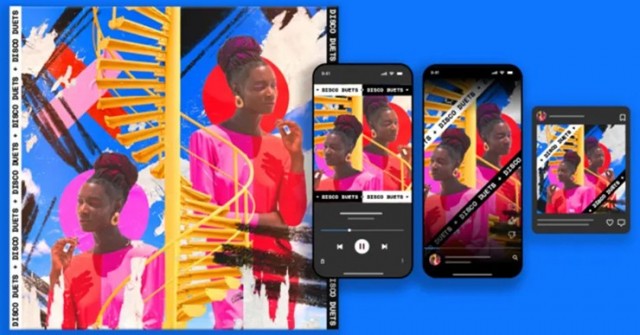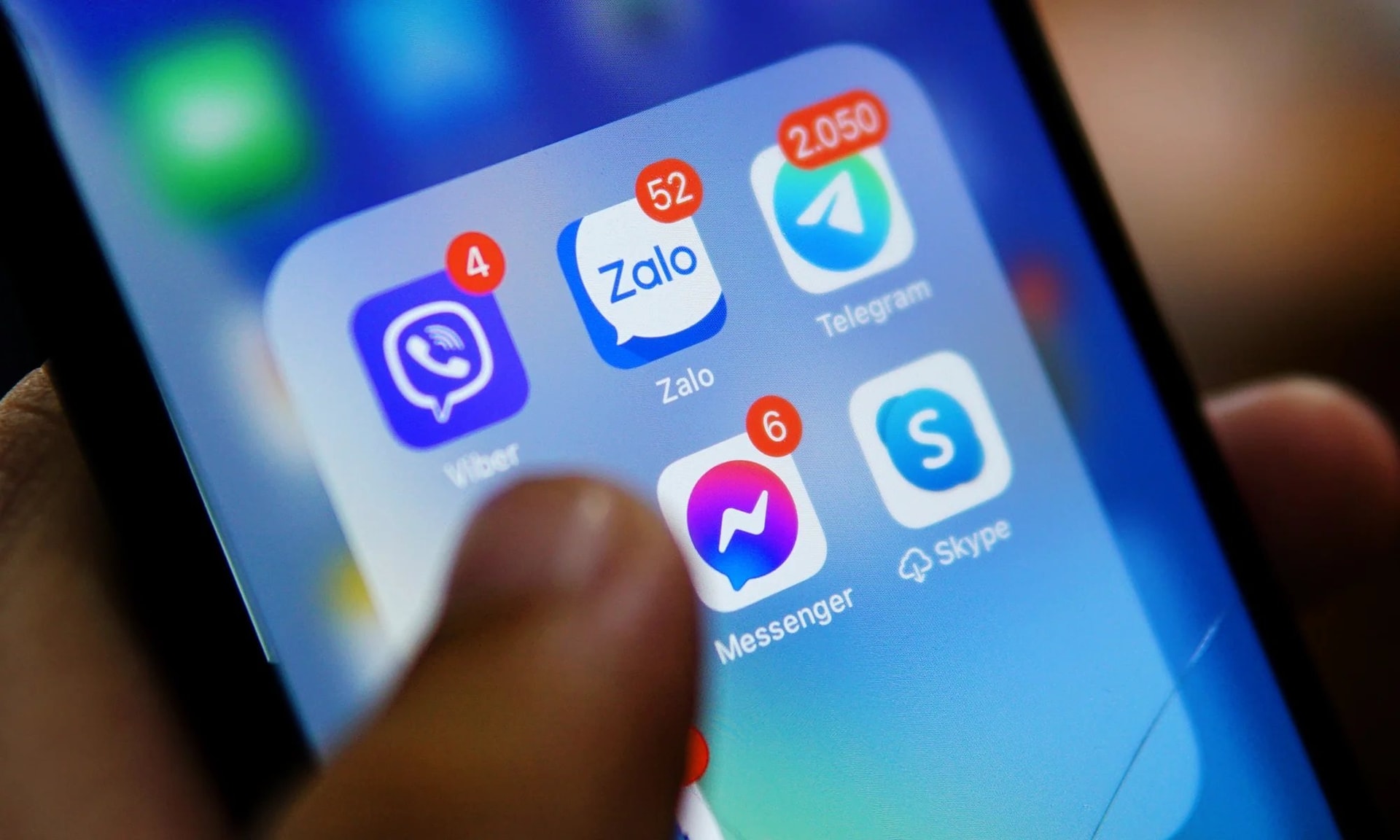
Zalo là một trong những ứng dụng nhắn tin qua internet được dùng phổ biến nhất tại Việt Nam. Nhiều người sử dụng Zalo để phục vụ cho mục đích công việc hoặc đời sống cá nhân, do vậy ứng dụng này sẽ chứa các nội dung chat quan trọng hoặc riêng tư, nhạy cảm…
Thông thường, để đọc trộm tin nhắn trên Zalo, người khác sẽ tìm cách đăng nhập vào tài khoản Zalo trên thiết bị khác như smartphone hay máy tính.
Do vậy, kiểm tra xem tài khoản Zalo của bạn có đang đăng nhập vào thiết bị lạ hay không sẽ giúp người dùng biết được Zalo có bị xâm nhập trái phép và tin nhắn trên đó có đang bị đọc trộm hay không.
Người dùng có thể bảo vệ mình bằng cách kiểm tra xem mình có bị đọc trộm tin nhắn Zalo bằng cách sau:
- Bước 1: Đầu tiên, bạn hãy cập nhật ứng dụng Zalo trên điện thoại lên phiên bản mới nhất thông qua Google Play hoặc App Store.
- Bước 2: Khi hoàn tất, người dùng chỉ cần mở ứng dụng Zalo và đăng nhập bằng tài khoản tương ứng.
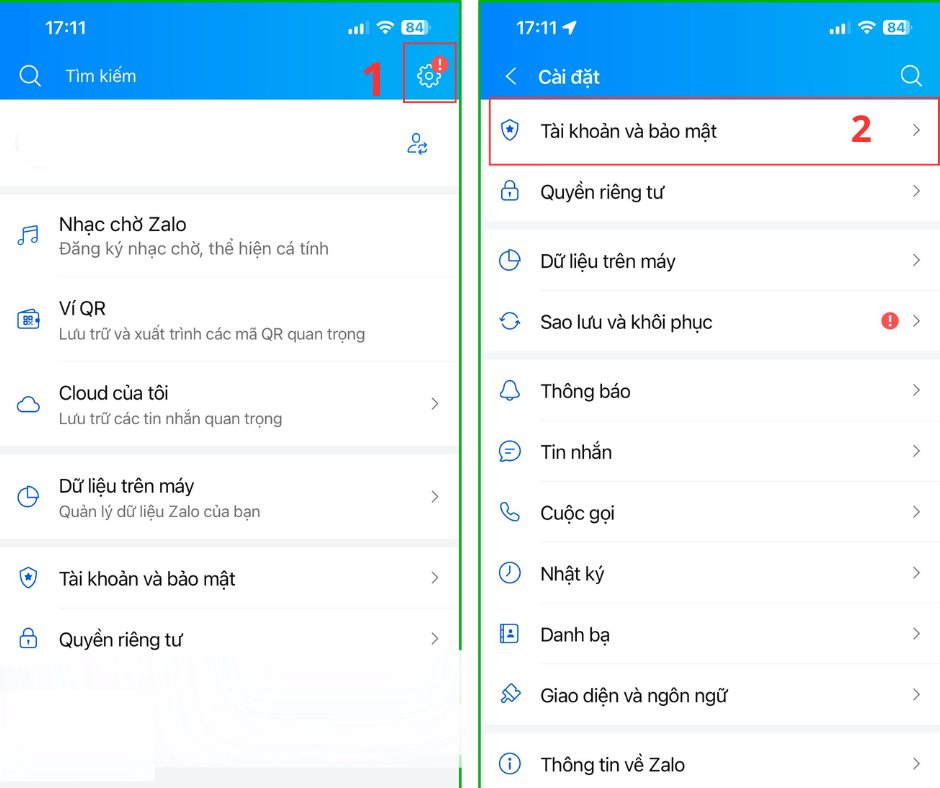
- Bước 3: Tiếp theo, bạn hãy chuyển sang mục Cá nhân, bấm vào biểu tượng cài đặt ở góc trên bên phải và chọn Tài khoản và bảo mật - Thiết bị đăng nhập.
- Bước 4: Tại đây, Zalo sẽ hiển thị danh sách các thiết bị đang đăng nhập tài khoản, nếu thấy xuất hiện thiết bị lạ, người dùng chỉ cần chọn thiết bị và nhấn Đăng xuất.
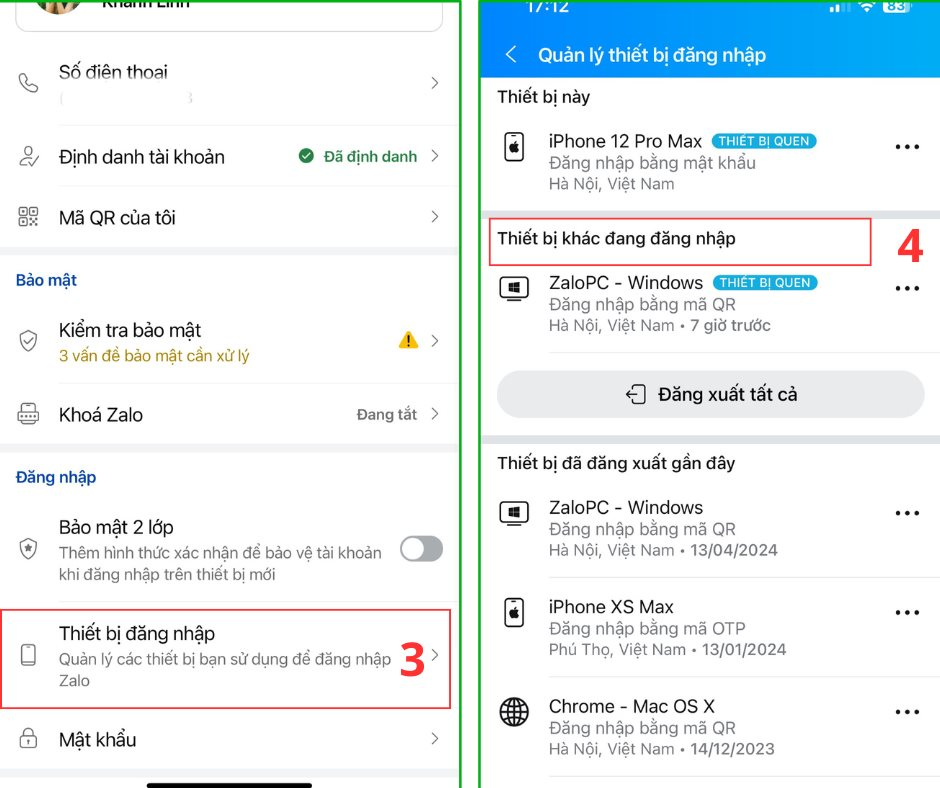
- Bước 5: Để đảm bảo an toàn, bạn cũng nên đổi mật khẩu Zalo bằng cách quay ngược lại mục trước đó và chọn Mật khẩu, nhập mật khẩu cũ và mật khẩu mới tương ứng.
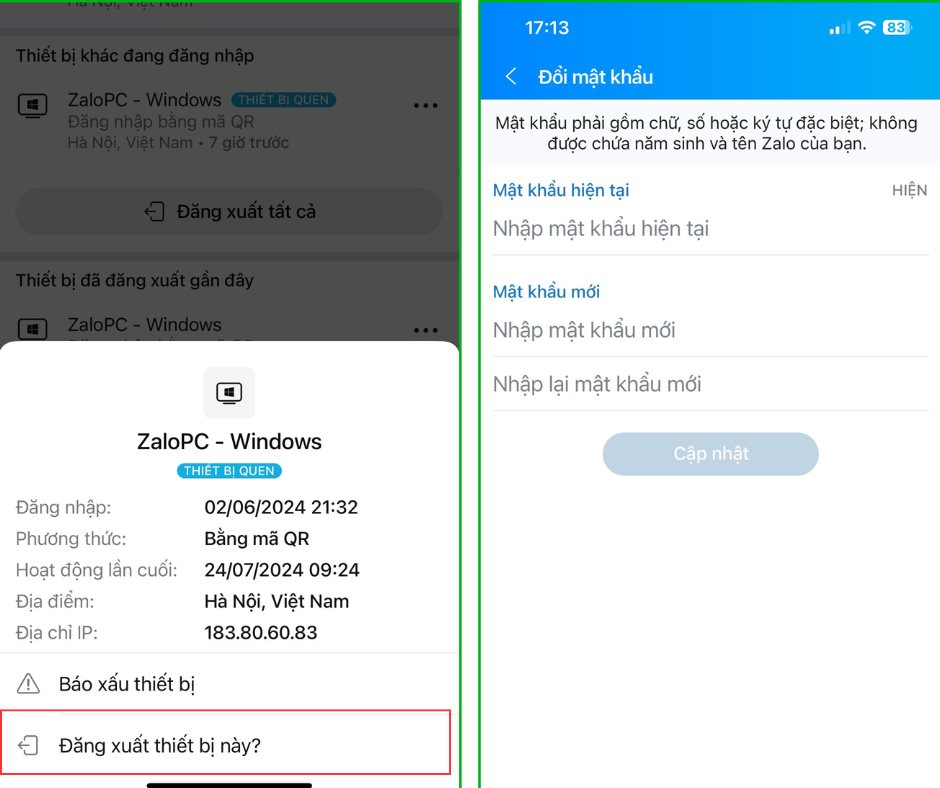
Lưu ý: bạn chỉ có thể thực hiện thông qua ứng dụng Zalo trên smartphone. Cách tiến hành trên smartphone chạy Android và iPhone là như nhau. Bài viết sẽ minh họa cách thực hiện với smartphone Android, người dùng iPhone có thể làm theo tương tự.
Ngoài ra, bạn có thể kích hoạt tính năng "bảo mật 2 lớp" và đặt mật khẩu bảo vệ cho những nội dung tin nhắn quan trọng, riêng tư, tránh bị người khác đọc lén nội dung.
Để kích hoạt tính năng bảo vệ 2 lớp cho tài khoản Zalo, người dùng truy cập vào ứng dụng Zalo trên smartphone, nhấn vào nút "Cá nhân", chọn "Tài khoản và bảo mật", sau đó nhấn kích hoạt tùy chọn "Bảo mật 2 lớp" tại giao diện hiện ra.
Sau khi kích hoạt tính năng này, mỗi khi bạn đăng nhập tài khoản Zalo trên một thiết bị mới (bên cạnh smartphone chính của bạn), Zalo sẽ yêu cầu người dùng xác thực lại trên smartphone hoặc nhập mã OTP đăng nhập, điều này nhằm đảm bảo tài khoản Zalo không bị người lạ đăng nhập và sử dụng trái phép.
Trong trường hợp Zalo chứa nhiều nội dung tin nhắn quan trọng, riêng tư hoặc nhạy cảm… người dùng có thể đặt mật khẩu để bảo vệ cho những cuộc trò chuyện đó. Bạn đọc có thể thực hiện theo các bước sau:
Bước 1: Kích hoạt ứng dụng Zalo trên smartphone. Tìm đến nội dung cuộc hội thoại với người mà bạn muốn bảo vệ, nhấn vào biểu tượng cài đặt ở góc trên bên phải, tìm và kích hoạt tính năng "Ẩn trò chuyện" tại menu hiện ra.
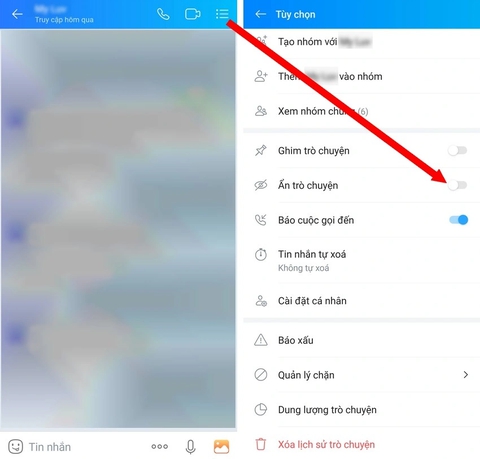
- Bước 2: Zalo sẽ yêu cầu người dùng tạo mã PIN để bảo vệ cho nội dung của cuộc trò chuyện này. Bây giờ, nội dung cuộc trò chuyện sẽ bị biến mất hoàn toàn trên Zalo.
Để xem lại nội dung cuộc trò chuyện đã được ẩn giấu, bạn cần điền tên người liên lạc đã được ẩn giấu vào khung tìm kiếm, sau đó nhập mã PIN bảo vệ đã tạo ra ở trên. Bây giờ, bạn mới có thể xem được nội dung tin nhắn và tiếp tục nhắn tin cho người này.
Để đưa nội dung cuộc nói chuyện này trở về trạng thái bình thường, bạn nhấn vào nút tùy chọn như trên và tắt đi tính năng "Ẩn trò chuyện".
Lưu ý: Để bảo vệ tài khoản Zalo của mình:
- Không chia sẻ thông tin tài khoản Zalo của bạn
- Cẩn thận với các liên kết và đường dẫn lạ.
- Hạn chế sử dụng mạng Wi-Fi công cộng.
- Nên bật tính năng xác thực hai yếu tố để giúp bảo vệ tài khoản của bạn.